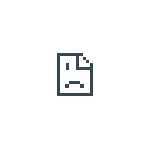
In diesem Anweisungsdetails zu den Ursachen von ERR_CONNECTION_RESET-Fehler und So beheben Sie diesen Fehler in Chrome und anderen Chrombrowsern, sofern es möglich ist.
- Ursachen für Fehler
- So beheben Sie err_connection_reset-Fehler
- Video, um Fehler zu korrigieren "Compound Reset"
- Zusätzliche Möglichkeiten
Ursachen des Fehlers "Compound Reset"
Wenn Sie an jeder Website im Internet ansprechen, etabliert der Browser eine Verbindung zum Server, in dem sich diese Site befindet. Wenn alles reibungslos geht, sehen Sie den Inhalt der Site.
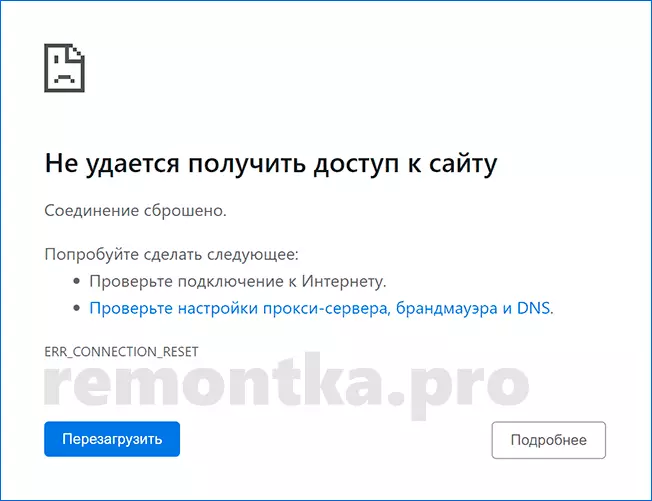
In einigen Fällen ist es jedoch in einigen Fällen nicht möglich, die Verbindung zur Festlegung der Verbindung herzustellen, in diesem Fall wird er zurückgesetzt, und Sie sehen die Meldung er_connection_reset. Der Grund kann sowohl auf Ihrer Seite als auch vom Server selbst sein, auf das Sie sich gedreht haben.
So beheben Sie err_connection_reset-Fehler
Achten Sie vor dem Fortfahren auf die folgenden einfachen Punkte:- Wenn die "Verbindung zurückgesetzt", berichtet die "Verbindung" nur einiger Standort, und der Rest ist normal geöffnet, vielleicht sind dies temporäre Probleme auf der Website selbst, und Sie sollten nur warten, wann er es ordnungsgemäß verdient. Für zusätzliche Überprüfung können Sie versuchen, auf dieselbe Site von einem anderen Browser oder von einem anderen Gerät zu gelangen.
- Wenn Sie sich über den Router herstellen, vernachlässigen Sie die Empfehlung nicht, um sie neu zu starten: Schalten Sie es aus dem Steckdose aus, warten Sie ein paar Sekunden, wechseln Sie wieder ein.
Wenn diese beiden Elemente nicht in Ihre Situation gekommen sind, sollten Sie die folgenden Fehlerkorrekturmethoden err_connexen_reset versuchen.
Deaktivieren des Proxy-Servers (und die Parameter automatisch definieren)
Bevor Sie auf dem Systemebene auf den Proxyserver wechseln, berücksichtigen Sie: Wenn auf Ihrem Computer implementierte VPN oder Proxies auf Ihrem Computer oder im Browser installiert ist, deaktivieren Sie sie und überprüfen Sie, ob der Fehler gespeichert ist. Wenn dies nicht der Fall ist, führen Sie diese Schritte aus:
- Öffnen Sie das Systemsteuerung (in Windows 10, Sie können die Suche in der Taskleiste verwenden) und auf die Eigenschaften "Browsereigenschaften" (oder Netzwerk- und Internetbrowsereigenschaften).
- Klicken Sie in dem öffnenden Fenster auf die Registerkarte "Verbindungen" und klicken Sie auf die Schaltfläche "Setup Network".

- Entfernen Sie alle Markierungen, einschließlich "Automatischer Definition von Parametern" im nächsten Fenster und wenden Einstellungen an. Lesen Sie mehr: Anleitung des Proxyservers in Windows 10, 8.1 und Windows 7.

Prüfen Sie danach, ob das Problem gelöst wurde.
WinSock zurücksetzen.
In Ermangelung des Ergebnisses aus dem vorherigen Schritt versuchen Sie Folgendes:- Führen Sie die Befehlszeile im Namen des Administrators aus (wie Sie es tun)
- Geben Sie den RETSH WinSock-Resetu-Befehl ein, drücken Sie ENTER.
- Starten Sie den Computer nach der Nachricht über die erfolgreiche Ausführung des Befehls neu.
Reinigen des Cache-Browsers
Manchmal wird der Fehler error_connection_reset durch die Inkonsistenz der gespeicherten Cache-Daten für diese Site und der aktuellen Version der Site verursacht. In diesem Fall kann die Cache-Reinigung im Browser arbeiten. In Google Chrome wird dies wie folgt durchgeführt ( Beachtung: Nach dem Reinigen des Cache müssen Sie möglicherweise erneut die Websites eingeben, an denen Sie autorisiert wurden):
- Gehen Sie zum Einstellungsmenü und klicken Sie im Abschnitt "Datenschutz- und Sicherheit" auf "Geschichten klaren". Oder geben Sie einfach Chrome ein: // Einstellungen / ClearBrowserData in der Adressleiste

- Geben Sie im Feld "Zeitbereich" "die gesamte Zeit" an und klicken Sie auf "Daten löschen".
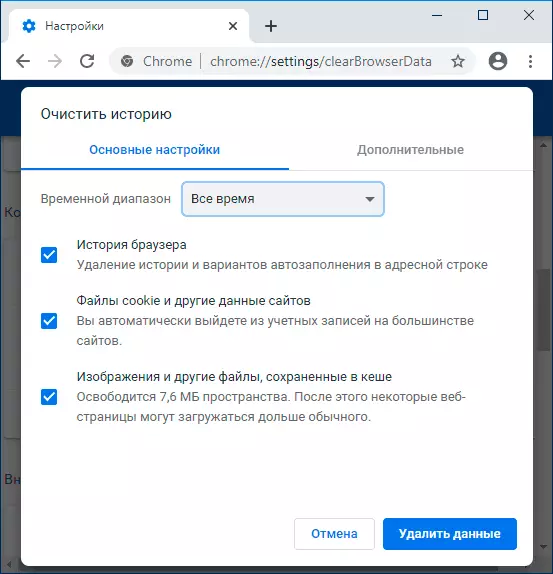
Starten Sie nach dem Entfernen des Cache den Browser neu und überprüfen Sie, ob der Standort jetzt eröffnet wird.
Videoanweisungen zum Korrigieren des Fehlers "Compound Reset"
Zusätzliche Lösungsmethoden.
Wenn nichts aus den vorgeschlagenen Optionen tätig ist, dann die Liste der zusätzlichen Nuancen, die den Fehler von ERR_CONNEECT_RESET im Browser beeinflussen können:
- Antiviren von Drittanbietern (einschließlich ihrer Expansion im Browser) und Firewalls - versuchen Sie, sie zu deaktivieren.
- Enthalten "Wi-Fi-Distribution" von einem Laptop (mobile Hot Spot). Versuchen Sie, es auszuschalten, wenn es verwendet wird.
- Probleme mit den Netzwerkkartentreibern oder einem Wi-Fi-Adapter - versuchen Sie, sie zu aktualisieren. ACHTUNG: UPDATE - bedeutet nicht, eine solche Schaltfläche in den Geräte-Manager zu klicken, sondern den offiziellen Treiber manuell von der Website des Herstellers des Motherboards oder des Laptops herunterladen und installieren.
- Versuchen Sie, eine größere MTU-Größe zu setzen, oder vielmehr, die Standardgröße in Windows 10 ist Standard, denn dieser, drücken Sie WinT + R, drücken Sie den NCPA.CPL ein und sehen Sie den genauen Namen Ihrer Internetverbindung. Führen Sie dann auf der Befehlszeile im Namen des Administrators den Befehl aus, indem Sie den Netzwerknamen auf Ihre: NETH-Schnittstelle IPv4 Set Subinterface "Sset_name" mtu = 1500 store = persistent ersetzen
- Reinigen Sie den DNS-Cache.
- Wenn Sie Windows 10 haben, sollten Sie die Netzwerkparameter automatisch zurücksetzen.
- Theoretisch ist es möglich, dass das Problem des Anbieters des Anbieters. In diesem Fall berichten alle Geräte im selben Netzwerk, dass die Verbindung beim Anschluss an Websites zurückgesetzt wird.
Ich hoffe, einer der Methoden wird in Ihrem Fall arbeiten, und wenn ja, wenn Sie dies in den Kommentaren teilen, was genau das Problem war.
